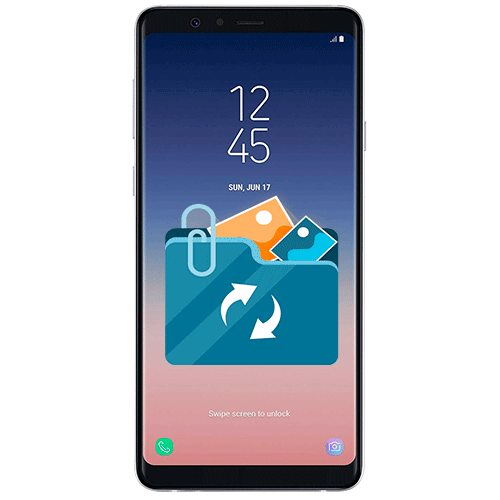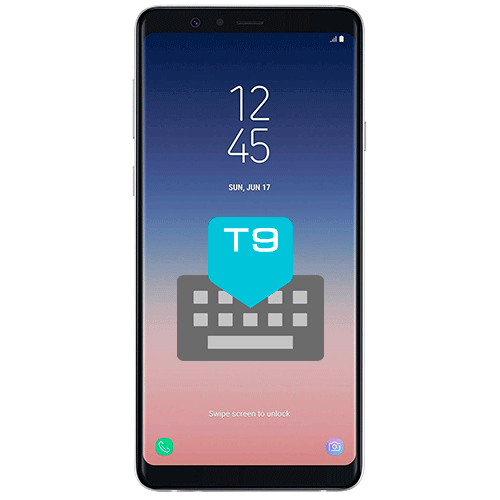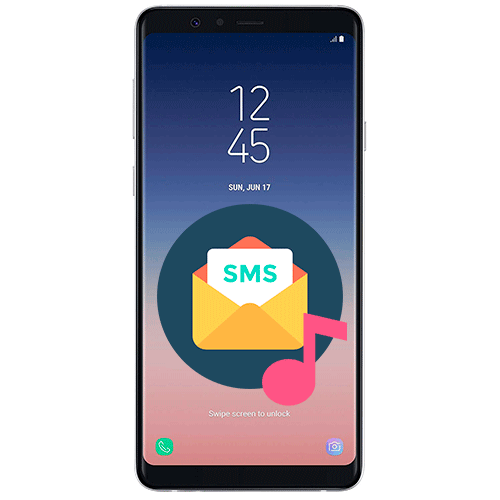Зміст

Спосіб 1: Кнопки на корпусі
На більшості смартфонів Samsung можливо захопити екран за допомогою одночасного натискання на механічні кнопки, які знаходяться на бічних панелях. Модель Samsung J2-не виняток, тому зробити скріншот можна, затиснувши кнопку включення і зменшення рівня гучності.
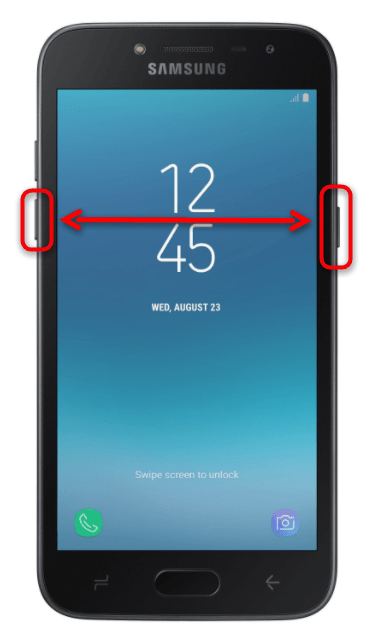
Якщо все зроблено правильно, то пролунає характерний сигнал, який нагадує звук затвора камери, а внизу екрану на кілька секунд відобразиться додаткова панель інструментів. Через неї можна подивитися вийшло зображення, відредагувати його або швидко поділитися різними способами.
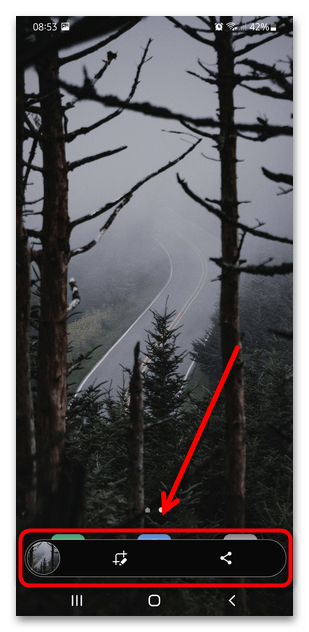
Спосіб 2: знімок долонею
Мобільні пристрої Самсунг передбачають функцію управління жестами, яка дозволяє включати екран підняттям смартфона або подвійним дотиком, використовувати жести датчика відбитків пальців, а також створювати скріншоти за допомогою долоні. Для початку перевірте, чи активна опція:
- Торкніться в головному меню програми «Налаштування» , потім відкрийте розділ з додатковими функціями.
- Виберіть рядок " рухи та жести» у списку опцій за допомогою перемикача активуйте «знімок екрана долонею» .
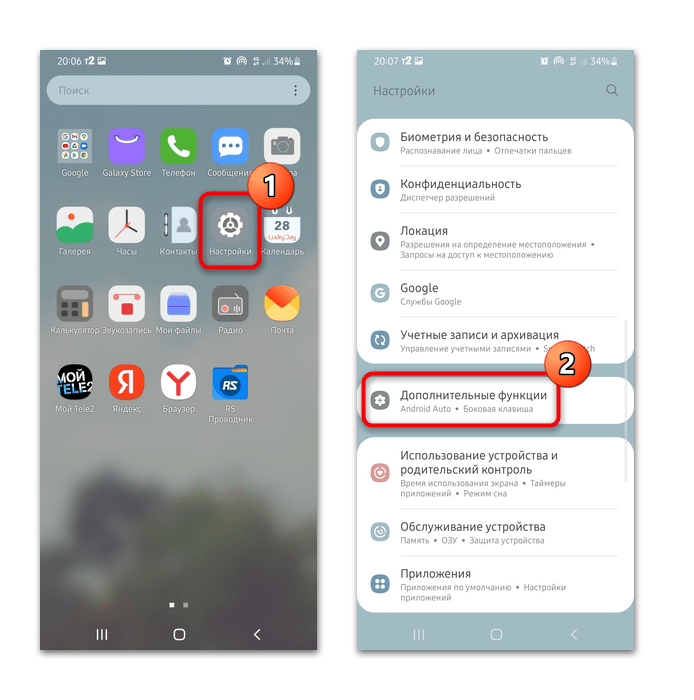
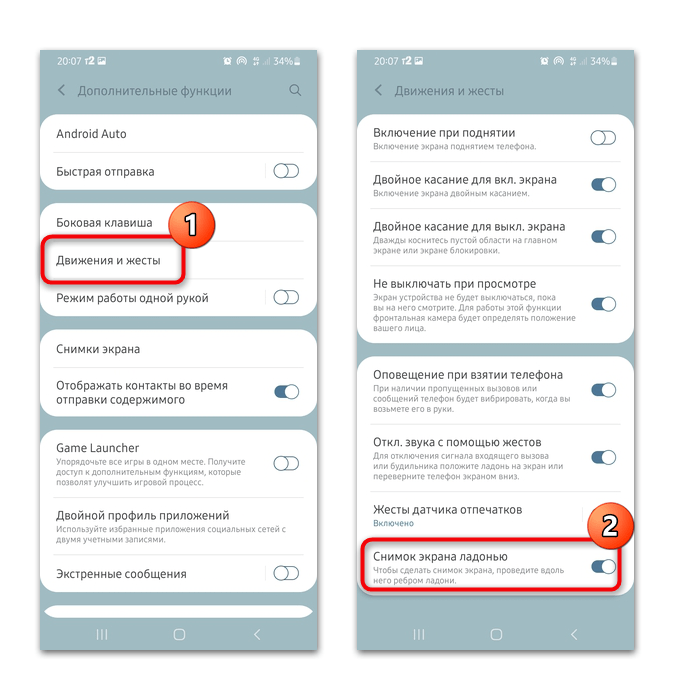
Щоб зробити скріншот, досить провести по екрану ребром долоні вліво або вправо. Прозвучить характерний звук захоплення, а потім з'явиться панель інструментів для роботи зі знімком.
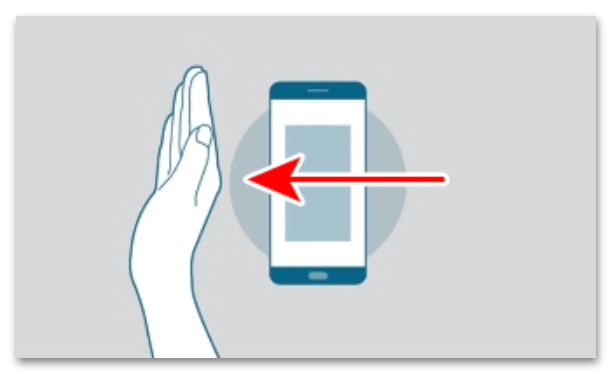
Коли стандартні способи не працюють, то проблема може полягати в неправильній прошивці або в тому, що смартфон «сірий». У нашому окремому матеріалі описані способи перевірки смартфона Samsung на оригінальність.
Детальніше: Як перевірити на оригінальність телефон Samsung
Спосіб 3: сторонній скріншот
Якщо попередні способи не підходять, можна скористатися стороннім рішенням. Багато таких додатків володіють розширеною функціональністю, на відміну від вбудованих засобів телефону Samsung J2. Наприклад, дозволяють додати свої елементи на зображення, а також підписи або виделители.
На прикладі простої і безкоштовної програми скріншот Легкий розберемо, як зробити скрін на Самсунг J2:
- Завантажте та запустіть скріншот. Відкрийте доступ до файлів і помістіть плаваючу іконку програми поверх всіх вікон.
- Торкніться кнопки " почати захоплення» , потім підтвердіть дію, натиснувши на пункт »почати" .
- На екрані з'явиться напівпрозора іконка програми, яку можна перемістити в будь-яке зручне місце, тапнув по ній і, не відпускаючи, перетягнути в потрібну область. Натисніть на неї, щоб зробити скріншот.
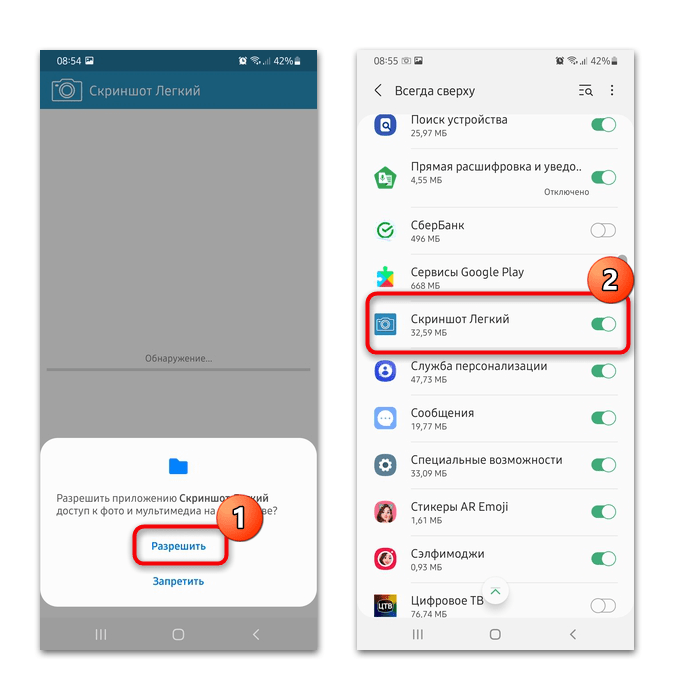
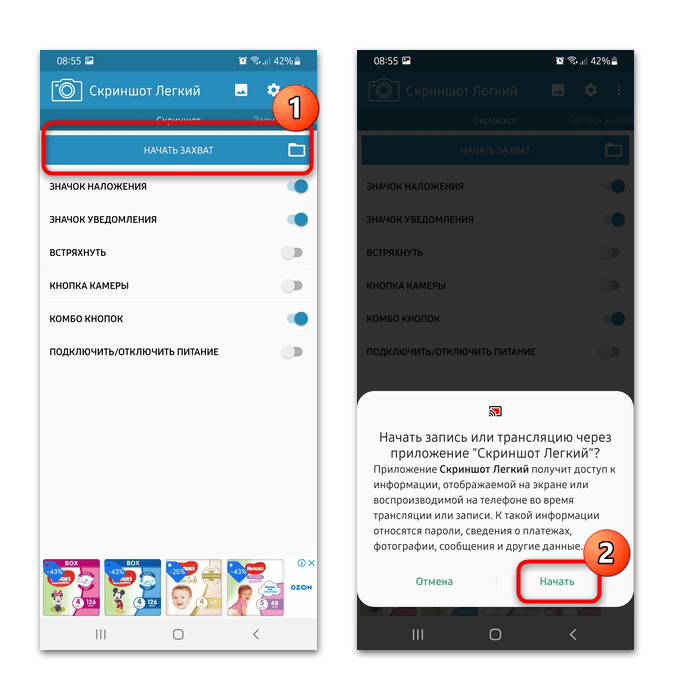
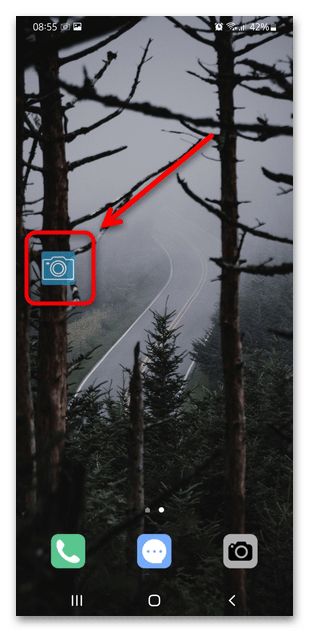
Щоб перейти в додаткові налаштування зображення, натисніть на напис " Вид»
під значком скріншотера. У вбудованому редакторі можливо кадрувати знімок, додавати різні елементи, відправляти або видаляти скрін.
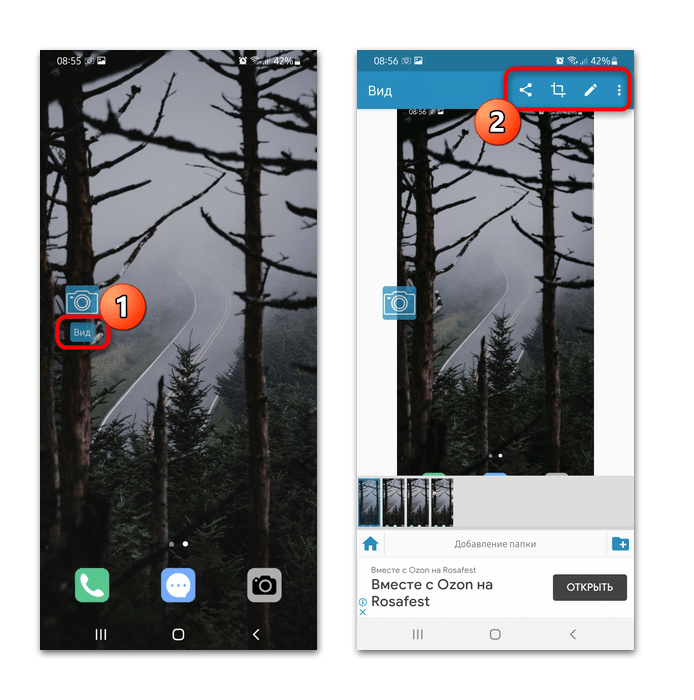
Крім графічних знімків, скріншот Легкий дозволяє робити відеозапис екрану, захоплювати сторінки сайтів або прокрутки.